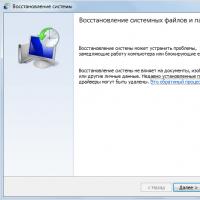Как открыть (редактировать) PSD файл без фотошопа. Чем открыть файл PSD? Несколько удобных вариантов
Все программы в подборке бесплатны. С функциональностью Photoshop они, конечно, не сравнятся, но с простыми задачами справятся. Как минимум вы сможете просто открыть PSD-файл как изображение, а некоторые из этих программ открывают даже слои.
1. GIMP
- Операционная система: Windows, Mac и Linux.
- Русский язык: поддерживается.
Это один из самых интересных бесплатных аналогов Photoshop. GIMP читает файлы PSD без установки дополнительных плагинов, поэтому открыть файл можно так же, как и обычные изображения: File → Open.
GIMP открывает слои PSD-документа для редактирования. Но тут есть свои подводные камни: программа читает далеко не все слои, некоторые требуется растрировать. А ещё GIMP может некорректно сохранить изменения в PSD. После этого файл может не открыться в Photoshop. Последнее не должно вас беспокоить, если вы открыли файл для незначительных правок и сохранения картинки в JPEG.

- Операционная система: начиная с Windows 7.
- Русский язык: поддерживается.
Paint.NET лучше стандартного Microsoft Paint, но такой же максимально понятный и простой в использовании. Если не знаете, что делать с файлом в GIMP, открывайте Paint.NET.
Программа читает PSD, но только после установки соответствующего плагина. Для этого:
- Загрузите плагин .
- Извлеките файлы из загруженного архива.
- Скопируйте файл PhotoShop.dll.
- Перейдите в установочную папку Paint.NET (например, C:\Program Files\paint.net ).
- Вставьте файл PhotoShop.dll в папку FileTypes.
- Запустите Paint.NET.

- Операционная система: любая, так как приложение открывается в браузере.
- Русский язык: поддерживается.
Photopea - онлайн-сервис, интерфейс которого напоминает Photoshop или GIMP. Его преимущество - не нужно ничего устанавливать. Программа откроется в браузере на любом устройстве. Но онлайн-приложения зачастую не такие практичные, как устанавливаемые программы. Photopea не исключение, но зато позволяет работать со слоями в PSD-документе.

- Операционная система: Windows (для Linux и macOS есть версия ).
- Русский язык: поддерживается только в Standart и Extended-версиях.
XnView - своеобразный графический органайзер, в котором можно открыть и упорядочить коллекции изображений на вашем ПК. В XnView есть примитивные функции редактирования: можно изменить цветовую палитру, добавить фильтр или эффект.
Программа непопулярна, а зря: она способна открыть изображения в более чем 500 форматах и пересохранить их в ещё 70. Так что установите её в качестве примитивного редактора для PSD или конвертера.
В базовой версии поддерживаются только английский, французский и немецкий языки.

- Операционная система: Windows.
- Русский язык: поддерживается.
Программа IrfanView, как и XnView, предназначена для просмотра и конвертирования графических файлов. Но IrfanView поддерживает меньше форматов. Программа открывает PSD как картинку. Редактировать слои нельзя, но обычное изображение можно. Чтобы получить больше возможностей для обработки, PSD-файл сначала нужно конвертировать в другой формат.
IrfanView быстро работает и мало весит (установочные файлы занимают чуть больше 3 МБ).
Если ни один из вариантов вам не подходит, можете конвертировать PSD в JPG, используя Go2Convert или любой другой конвертер. Вы также можете открыть PSD как картинку в Google Drive.
Главный писатель по вопросам технологий
Вам кто-то послал по электронной почте файл PSD, и вы не знаете, как его открыть? Может быть, вы нашли файл PSD на вашем компьютере и вас заинтересовало, что это за файл? Windows может сказать вам, что вы не можете открыть его, или, в худшем случае, вы можете столкнуться с соответствующим сообщением об ошибке, связанным с файлом PSD.
До того, как вы сможете открыть файл PSD, вам необходимо выяснить, к какому виду файла относится расширения файла PSD.
Tip: Incorrect PSD file association errors can be a symptom of other underlying issues within your Windows operating system. These invalid entries can also produce associated symptoms such as slow Windows startups, computer freezes, and other PC performance issues. Therefore, it highly recommended that you scan your Windows registry for invalid file associations and other issues related to a fragmented registry.
Ответ:
Файлы PSD имеют Файлы растровых изображений, который преимущественно ассоциирован с Apple Viewer (Apple Inc.).
Файлы PSD также ассоциированы с DESIGN II for Windows General Flowsheet, Periscope Debugger Definition File, Photoshop Format (Adobe Systems Incorporated) и FileViewPro.
Иные типы файлов также могут использовать расширение файла PSD. Если вам известны любые другие форматы файлов, использующие расширение файла PSD, пожалуйста, свяжитесь с нами , чтобы мы смогли соответствующим образом обновить нашу информацию.
Как открыть ваш файл PSD:
Самый быстрый и легкий способ открыть свой файл PSD - это два раза щелкнуть по нему мышью. В данном случае система Windows сама выберет необходимую программу для открытия вашего файла PSD.
В случае, если ваш файл PSD не открывается, весьма вероятно, что на вашем ПК не установлена необходимая прикладная программа для просмотра или редактирования файлов с расширениями PSD.
Если ваш ПК открывает файл PSD, но в неверной программе, вам потребуется изменить настройки ассоциации файлов в вашем реестре Windows. Другими словами, Windows ассоциирует расширения файлов PSD с неверной программой.
Установить необязательные продукты - FileViewPro (Solvusoft) | | | |
PSD Multipurpose Internet Mail Extensions (MIME):
- mime image/vnd.adobe.photoshop
PSD Инструмент анализа файлов™
Вы не уверены, какой тип у файла PSD? Хотите получить точную информацию о файле, его создателе и как его можно открыть?
Теперь можно мгновенно получить всю необходимую информацию о файле PSD!
Революционный PSD Инструмент анализа файлов™ сканирует, анализирует и сообщает подробную информацию о файле PSD. Наш алгоритм (ожидается выдача патента) быстро проанализирует файл и через несколько секунд предоставит подробную информацию в наглядном и легко читаемом формате.†
Уже через несколько секунд вы точно узнаете тип вашего файла PSD, приложение, сопоставленное с файлом, имя создавшего файл пользователя, статус защиты файла и другую полезную информацию.
Чтобы начать бесплатный анализ файла, просто перетащите ваш файл PSD внутрь пунктирной линии ниже или нажмите «Просмотреть мой компьютер» и выберите файл. Отчет об анализе файла PSD будет показан внизу, прямо в окне браузера.
![]()
Перетащите файл PSD сюда для начала анализа
Просмотреть мой компьютер »
Пожалуйста, также проверьте мой файл на вирусы
Ваш файл анализируется... пожалуйста подождите.
Для идентификации файлов операционными системами, а также их владельцами, чаще всего используется такое понятие, как расширение. Оно всегда отображается после названия и представлено в виде нескольких символов, отделенных от него точкой. Например: «ответ.txt», как видно уже из наименования, является неким текстовым файлом. Поэтому и открывать его следует с помощью соответствующего редактора.
Снова обратив внимание на расширение, пользователь поймет, что данный файл закодирован в наиболее универсальный и одновременно простой формат - txt. Последнее значительно расширяет список доступных редакторов, в которых можно работать с информацией, содержащейся в этом файле.
Кроме того, расширение позволяет самой операционной системе быстро понять, как именно и с помощью какого приложения лучше открывать указанный файл. А это, в свою очередь, ускоряет работу - пользователю предлагают уже подготовленный список доступных программ.
Расширение PSD
Существует огромное количество типов файловых расширений, которые можно подразделить на несколько категорий в зависимости от содержимого. Это изображения, текстовые, медиа-файлы, таблицы и диаграммы, и другие виды информации. Среди изображений особую популярность снискало расширение psd. Оно отличается сложной структурой и поддержкой слоев изображений, масок, корректирующих слоев и т.д. У такого файла, равно как и у любого другого, имеется «родная» программа, в которой он был создан. Лучше всего просматривать и вносить изменения с ее помощью.
Чем открыть PSD?
Несмотря на свою высокую популярность, данный формат может вызвать затруднения у начинающих пользователей ПК. В основном эта проблема связана с тем, что люди не знают, чем открыть psd, чтобы он корректно отображался. Еще сложнее решить этот вопрос, когда нужно не только просмотреть файл, но и внести в него изменения. В любом случае потребуется сначала узнать, с помощью какой программы было создано изображение.
Здесь достаточно ввести название в любую поисковую систему, чтобы получить ответ: использован Adobe Photoshop, один из самых популярных графических редакторов в настоящее время. И только он позволяет в полной мере редактировать подобные файлы. Куда проще обстоит дело, если нужно только одним глазком взглянуть на содержимое. Здесь присутствует возможность использовать программы сторонних разработчиков. О них и пойдет речь ниже.
Чем открыть psd, если нет Photoshop?
PSD Viewer
Если вам хочется ознакомиться с содержанием незнакомого файла, а нужного Photoshop под рукой не оказалось, то можно воспользоваться услугами этой небольшой утилиты. Она распространяется совершенно бесплатно, да и найти программу в интернете не составит никакого труда. Можно порекомендовать PSD Viewer всем, кто не хочет устанавливать Photoshop, но при этом желает, чтобы компьютер распознавал и легко открывал файлы с расширением psd. Единственный недостаток утилиты заключается в том, что она не позволяет редактировать содержимое.
Тем не менее, PSD Viewer поддерживает некоторые базовые возможности, такие как поворот изображения, уменьшение или увеличение его размеров без потери качества, а также переконвертирование в другие, более простые форматы. С последним следует быть осторожней, так как все маски и слои при этом теряются, сливаясь в единое изображение, которое уже нельзя будет редактировать прежним образом, даже если вы обзаведетесь к тому времени «родным» редактором Adobe Photoshop.
Paint.NET
Альтернативный ответ на вопрос о том, чем открыть psd, может показаться еще более простым. За неимением других вариантов рекомендуется воспользоваться старым добрым Paint. Несомненный плюс программы в том, что она тоже является графическим редактором, а значит, позволяет вносить изменения в изображение. Правда для того, чтобы полноценно работать c растровой графикой, придется скачать и подключить особый модуль, немного расширяющий возможности данного приложения. Он называется «PSD Plugin». После скачивания модуль понадобится разархивировать в папку Paint, именующуюся «Типы файлов».
Все программы в подборке бесплатны. С функциональностью Photoshop они, конечно, не сравнятся, но с простыми задачами справятся. Как минимум вы сможете просто открыть PSD-файл как изображение, а некоторые из этих программ открывают даже слои.
1. GIMP
- Операционная система: Windows, Mac и Linux.
- Русский язык: поддерживается.
Это один из самых интересных бесплатных аналогов Photoshop. GIMP читает файлы PSD без установки дополнительных плагинов, поэтому открыть файл можно так же, как и обычные изображения: File → Open.
GIMP открывает слои PSD-документа для редактирования. Но тут есть свои подводные камни: программа читает далеко не все слои, некоторые требуется растрировать. А ещё GIMP может некорректно сохранить изменения в PSD. После этого файл может не открыться в Photoshop. Последнее не должно вас беспокоить, если вы открыли файл для незначительных правок и сохранения картинки в JPEG.

- Операционная система: начиная с Windows 7.
- Русский язык: поддерживается.
Paint.NET лучше стандартного Microsoft Paint, но такой же максимально понятный и простой в использовании. Если не знаете, что делать с файлом в GIMP, открывайте Paint.NET.
Программа читает PSD, но только после установки соответствующего плагина. Для этого:
- Загрузите плагин .
- Извлеките файлы из загруженного архива.
- Скопируйте файл PhotoShop.dll.
- Перейдите в установочную папку Paint.NET (например, C:\Program Files\paint.net ).
- Вставьте файл PhotoShop.dll в папку FileTypes.
- Запустите Paint.NET.

- Операционная система: любая, так как приложение открывается в браузере.
- Русский язык: поддерживается.
Photopea - онлайн-сервис, интерфейс которого напоминает Photoshop или GIMP. Его преимущество - не нужно ничего устанавливать. Программа откроется в браузере на любом устройстве. Но онлайн-приложения зачастую не такие практичные, как устанавливаемые программы. Photopea не исключение, но зато позволяет работать со слоями в PSD-документе.

- Операционная система: Windows (для Linux и macOS есть версия ).
- Русский язык: поддерживается только в Standart и Extended-версиях.
XnView - своеобразный графический органайзер, в котором можно открыть и упорядочить коллекции изображений на вашем ПК. В XnView есть примитивные функции редактирования: можно изменить цветовую палитру, добавить фильтр или эффект.
Программа непопулярна, а зря: она способна открыть изображения в более чем 500 форматах и пересохранить их в ещё 70. Так что установите её в качестве примитивного редактора для PSD или конвертера.
В базовой версии поддерживаются только английский, французский и немецкий языки.

- Операционная система: Windows.
- Русский язык: поддерживается.
Программа IrfanView, как и XnView, предназначена для просмотра и конвертирования графических файлов. Но IrfanView поддерживает меньше форматов. Программа открывает PSD как картинку. Редактировать слои нельзя, но обычное изображение можно. Чтобы получить больше возможностей для обработки, PSD-файл сначала нужно конвертировать в другой формат.
IrfanView быстро работает и мало весит (установочные файлы занимают чуть больше 3 МБ).
Если ни один из вариантов вам не подходит, можете конвертировать PSD в JPG, используя Go2Convert или любой другой конвертер. Вы также можете открыть PSD как картинку в Google Drive.
Photoshop, безусловно, лучший редактор для работы с файлом в формате PSD. Он сохраняет всю историю преобразований, чтобы вы могли в любой момент закрыть и возобновить работу позже. Сложность тут в том, что лицензионный Photoshop() – очень недешевое удовольствие. Если вам нужно открыть и просмотреть лишь несколько файлов, созданных в фотошопе, то нет никакой нужды использовать такой тяжеловесный софт.
К счастью, есть бесплатные варианты. Являются ли они такими же хорошими, как Photoshop? — Нет. Насколько мощным или гибким? — Отнюдь нет. Фактически, большинство из этих приложений смогут лишь просматривать PSD, без возможности работы со слоями. Но зачастую просмотр и небольшие правки – это все, что нам нужно.
GIMP
Paint.NET

Google Диск
- Кажется странным использовать Google Диск в качестве средства просмотра картинок, но не смущайтесь — он работает довольно хорошо. Авторизируйтесь на сервисе, Нажмите «Мой диск» и выберите «Загрузить файлы …».
- Найдите и откройте файл PSD. Дважды щелкните файл для просмотра. Наверное, это самый простой способ просмотреть один или несколько файлов в закрытом формате PSD.
Видео: Обзор графического редактора GIMP